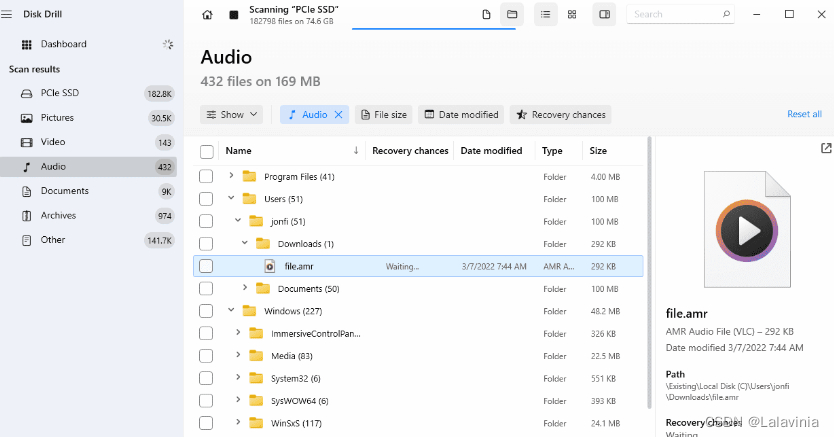如果您删除了一些您不能或不想删除的内容,那么您会想知道如何从电脑的回收站中恢复已删除的文件呢?如果发生这种情况,请保持冷静,因为您不是第一个,也不是最后一个经历这种情况的人。
目录
如何从回收站中恢复已删除的文件
恢复从回收站中删除的文件并不像从回收站中还原文件那么简单。 如果您刚刚删除了一个文件,只需转到垃圾桶并单击“还原”,它就会回到原来的文件夹。 这是很常见的,因为很多时候我们不小心删除了一个文件并且可以很快恢复它。
如果您永久删除了文件,比如您清空了回收站,或是当您单击 Shift + Del 删除大量不适合放入回收站的大文件时也会发生这种情况,在这种情况下,则需要执行一些步骤才可以找回文件。
发生这种情况时,文件其实并没有完全消失,这就是我们大多数时候能够恢复它们的原因。继续阅读下去,您就会明白为什么这是可能的。
为什么可以从回收站中恢复已删除的文件?
当文件从回收站中被删除或以其他方式永久删除时,您将无法通过系统索引访问它们。事实上,它们仍然存储在磁盘上,只是以碎片化的方式存在。因此,您需要采取措施来恢复对它们的访问——这就是我们稍后要说明的内容。
但是,如果您不在这些文件上保存任何其他数据,则只能检索这些文件。通过从回收站中删除文件,您告诉操作系统它可以使用该空间来存储其他数据。因此,如果您保存新文件,系统可能覆盖那些已删除的文件——在这种情况下,恢复它们变得更加困难。
因此,恢复数据的第一步是停止使用计算机,以防止新文件保存到磁盘。然后,开始采取以下几个方法。
如何从 Windows 的回收站中恢复已删除的文件?
正如我们之前看到的,从回收站中删除文件是一种非常常见的情况,幸运的是,这种情况是可以逆转的。现在,如果您想知道如何恢复从 Windows 回收站中删除的文件,让我们看看一些详细的方法步骤。
恢复从 Windows 回收站中删除的文件的程序
有一些软件能够在我们的计算机上执行一系列活动。 因此,没有程序可以恢复从回收站中删除的文件,并且可以通过多种选项轻松找到它们,例如:
Disk Drill
Disk Drill数据恢复:使用此软件,您最多可以免费恢复 500MB。 它还具有数据丢失防护功能,并允许用户创建 ISO、IMG 或 DMG 图像文件。
奇客数据恢复

具有非常实用和直观的界面,该软件还允许您免费恢复多达500MB(在社交网络上共享产品时限制增加到2GB)并且适用于内部磁盘(HD,SSD) ) 和外部磁盘(外部 HD、笔式驱动器、存储卡等)。
Minitool Power Data Recovery
在这里,我们有一款简单高效的软件Minitool,可让您免费恢复多达1GB的数据,它支持100多种类型的文件,甚至有技术支持来协助用户。
Recuva
负责CCleaner的同一家公司 Piriform 开发,该软件允许在标准版本中无限恢复文件,并且有32位和 64 位版本,此外还有便携版本。
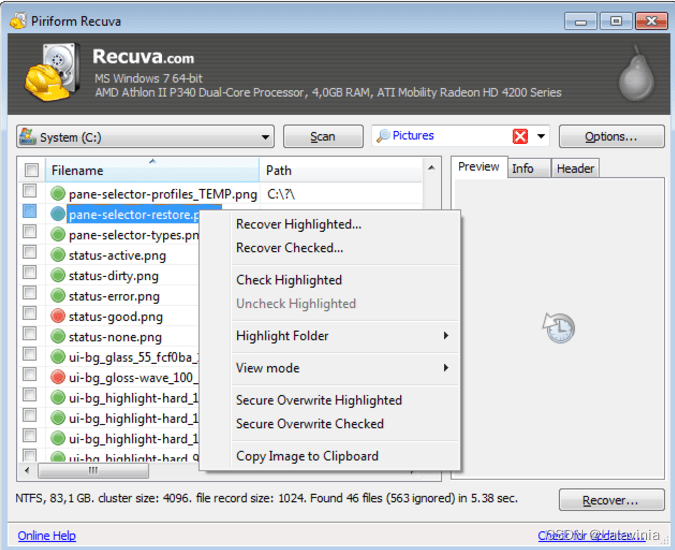
TestDisk Data Recovery
最后,这是一个仅旨在恢复分区、可引导扇区和文件表的解决方案。 可用性稍微复杂一些,因为它是通过命令行完成的,当没有太多经验的用户使用时可能会对文件造成严重损坏。

应该注意的是,我们提到的每个从回收站恢复文件的程序都需要由有经验的用户或数据恢复专业人员在知识的帮助下使用。 否则,损害可能更大,例如永久丢失已删除的文件和其他安全的文件。
使用 Windows 备份和还原恢复文件
如果您不想在计算机上使用任何其他程序,您可以通过操作系统本身恢复从回收站中删除的文件,这很有帮助。
多个版本的操作系统支持备份和恢复。 但正是从 Windows 7 开始,该解决方案变得更加高效,可以更好地控制备份内容并简化操作。
无论如何,这种可能性并不总是适用于所有用户,因为Windows 需要事先进行备份才能恢复它。 如果您尚未使用此解决方案,则值得在您的计算机上激活备份功能。
但是,如果您之前已有备份,请立即查看恢复 Windows 的步骤。 它们因 Windows 的不同版本而异,并且某些术语可能因使用的版本或语言而异。 查看:
Windows 7 备份和还原
进入“开始”菜单;
转到“控制面板”;
转到“系统和安全”;
选择“备份和恢复”选项;
在下一个屏幕上,选择“恢复我的文件”选项。 如果未检测到备份,则无法单击该选项。 在这种情况下,选择选项“选择另一个备份来恢复文件”;
浏览以找到备份文件。 您可以通过选择“选择另一个备份来还原文件”选项来缩小搜索范围;
点击下一步”;
选择要还原备份文件的位置;
点击“恢复”;
恢复过程将开始。 这可能需要一段时间,具体取决于文件的大小或您计算机的配置;
该过程完成后,单击“完成”。
Windows 10 备份和还原
在任务栏搜索框中,键入“恢复文件”并选择“使用文件历史记录恢复文件”选项;
搜索所需文件并使用箭头查看其所有版本;
当您找到所需的版本时,单击“恢复”按钮,以便将其保存在其原始位置。 如果要保存到别处,请右键单击“还原”,选择“还原到”并选择所需的位置。
如何修复损坏的回收站并恢复数据?
在某些情况下,当您尝试访问回收站以恢复数据时,系统会报告数据已损坏或损坏。这意味着存在一些问题,不允许您删除新文件、访问已删除的数据或清空回收站。
当硬盘损坏并有时崩溃、空间不足、驱动程序配置不正确、更新不成功等原因时,可能会发生这种情况。
因此,如果您想访问回收站并让它重新工作,有一些解决方案。现在让我们看看如何使用 Windows 命令提示符或重新安装回收站来解决它。
通过命令提示符修复回收站 在任务栏搜索框中,键入“命令提示符”; 点击“以管理员身份运行”; 输入命令“rd /s /q C:\$Recycle.bin”并点击“Enter”; 重新启动计算机并检查回收站是否再次工作。 如果此过程不起作用,请尝试在命令提示符中使用“sfc /scannow”命令。 这将运行系统文件检查器来为您排除故障。
重新安装回收站 在任务栏搜索框中,键入“文件资源管理器”; 单击文件 > 更改文件夹和搜索选项; 点击“显示模式”; 取消选中“隐藏受保护的操作系统文件”并选择“显示隐藏的文件、文件夹和驱动器”。 关闭设置并进入每个文件夹或驱动器删除现在出现的“Reclycle.bin”文件; 重新启动计算机以重新安装回收站; 右键单击桌面并选择“个性化” 点击主题 > 桌面图标设置; 选择“垃圾箱”复选框并单击“应用”。 之后,点击桌面上的垃圾桶图标,检查是否一切正常。